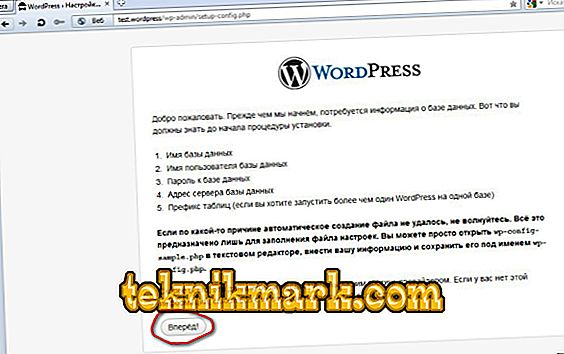Denver i seg selv er et programvareskall, som inkluderer de riktige distribusjonene og modulene som lar deg delta i utviklings-, testings- og feilsøkingssteder direkte på din lokale datamaskin uten å måtte ha tilgang til Internett.

Denver har tradisjonelt vært ansett som et av de mest relevante og effektive verktøyene for webutviklere. Kraftige konfigurasjons- og feilsøkingsverktøy, muligheten til å utvikle og teste nettsteder på en lokal server, skape ideelle forhold for å jobbe uten risiko for nettstedet ditt i det store nettverket.
Arbeider med Denver - Egenskaper av serveren selv
Før du konfigurerer Denver, må du vurdere noen få nyanser av serveren selv. Først og fremst er nøkkelfunksjonen i Denver støtte for å jobbe med flere webprosjekter samtidig, med hver enkelt plassering hver for seg på den virtuelle verten. For dette blir det opprettet en egen mappe for hvert prosjekt av serveren. Opprettelsen av slike verter skjer automatisk.
Som praksis viser, gir Denwer-innstillingen ingen spesielle vanskeligheter, men det er fortsatt viktig å ta hensyn til en rekke nøkkelparametre for effektiv og stabil drift. Først av alt, hvordan å jobbe med Denver, hva må vurderes for justering?
Alle komponenter i denne programvareløsningen er allerede gitt fullstendig konfigurert, klar til å gå. Inkludert SSL, MySQL-koding og annen programvare. Hvis ønskelig, kan brukeren manuelt oppdatere noen av tjenestene som følger med i Denver manuelt. Til dette formål blir nye versjoner av distribusjoner bare kopiert i mappen på toppen av nye.
Etter at installasjonen er fullført, vises nettleservinduet og informerer deg om at installasjonen er fullført. Det kan lukkes trygt. For å starte programmet finner vi Start Denwer-snarveien på skrivebordet - dobbeltklikk på den vil starte serveren vår.

Klikk på Start Denwer
Selvfølgelig, litt tid programmet trenger å løpe. Og etter at du har lastet ned programmet, vil to ikoner bli merkbare på panelet. Hvis det er noen, var lanseringen normal. Når vi åpner "Min datamaskin", ser vi utseendet til den virtuelle disken Z på datamaskinen.

Ved å klikke på det, kan vi se flere mapper. I dette tilfellet er vi interessert i bare mappen Hjem.

Og her vil vi allerede merke tilstedeværelsen av flere mapper - Localhost og test1.ru, som vil være roten for to lokale nettsteder. Den første inneholder et sett med verktøy for å jobbe med databasen, i den andre mappen er det et teststed med en nettside.

La oss stoppe oppmerksomheten på jobb med en database. Her, for å jobbe med Denver, starter vi en hvilken som helst nettleser ved å skrive inn lokalehost eller // localhost. Etter det ser vi en melding om serveroperasjonen.
Deretter, for å tilpasse Denver, blir denne siden rullet ned til "Utilities" -overskriften - vi får se mange lenker. Velg linjen "phpMyAdmin - MySQL DBMS Administration", hvoretter vi vil se et nytt vindu.

På latin angir vi navnet på vår database i feltet Opprett ny database, alt som gjenstår er å klikke på Opprett og et nytt vindu skal vises.

Det er ikke nødvendig å gjøre noe her, bare klikk på fanen Privilegier for å fortsette.
Når du klikker på Legg til en ny bruker, vil vi se et nytt vindu der du må angi et antall detaljer:

- Brukernavn - noter brukernavnet.
- Vert - her angir vi Localhost eller Local kan velges fra rullegardinlisten.
- Passord og Re-type - her må du angi et passord. Eller det kan genereres ved å generere. Men husk å huske, det er bedre å fikse det et sted, vi vil definitivt trenger det senere.
Nedenfor vil vi legge merke til blokken med globale rettigheter. Her må du velge alle alternativene ved hjelp av knappen Sjekk alle. Da er det bare å klikke på Go i høyre hjørne, hvoretter vi har fullført arbeidet. Det er bare å gratulere - med gjennomføringen av alle disse trinnene har du lykkes med å opprette ny database. Deretter vender vi oss direkte til den effektive og stabile driften av nettstedet ditt.
Hvordan jobbe med Denver - gå til installasjonen av CMS
Vi har allerede et ganske seriøst stykke arbeid bak oss, fordi vi klarte ikke bare å installere og konfigurere serveren, men til og med for å lage vår egen database. Nå er det fortsatt å forstå hvordan du bruker ressursene som er oppnådd for utvikling og testing av ønsket sted.
For å gjøre dette må vi installere et bestemt CMS å velge mellom, som vil bli brukt til driften av nettstedet. Men når du installerer et CMS, trenger vi definitivt litt informasjon, så vi merker det øyeblikkelig på vårt stykke papir eller i en fil - inkludert databasenavnet, databasens brukernavn og passordet.
For å installere et CMS på en lokal server, er det ingen spesiell problemer, det er nok bare å utføre følgende fremgangsmåte:
- Opprette en nøkkelmappe der nettstedet vårt vil bli plassert.
- De nødvendige mappene og filene overføres til denne nye katalogen.
- Start vår server Denver på nytt.
- Og det gjenstår å bare installere CMS.
For eksempel, vurder arbeidet med den populære CMS WordPress-motoren i dag. Annet CMS, selvfølgelig, kan foreslå visse nyanser, men det generelle prinsippet er nesten alltid helt universelt.
- For å opprette rotmappen til nettstedet, åpne Z-stasjonen, gå til Hjem-mappen. Dette er hvor en ny mappe er opprettet, navnet som skal spesifiseres på latin, kan du legge til tall hvis du ønsker det. Da må vi åpne denne nye, allerede opprettede mappen - og legge til en annen til den, kalt www.
- Vi overfører alle mapper og CMS WordPress-filer til denne www-mappen.
- Da må vi starte vår server på nytt.
- Installere WordPress er faktisk gjort som standard, i dette tilfellet er det ingen spesielle vanskeligheter og nyanser. Når vi har startet om Denver-serveren din, bør du angi mappenavnet i adresselinjen til nettleseren.
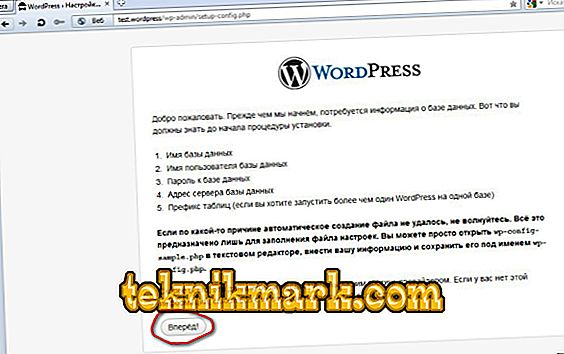
- Etter å ha klikket "fremover" og fylt ut alle feltene på installasjonssiden, vil du legge merke til forklaringene på hvor og hva du trenger å peke på. Her trenger du bare å følge instruksjonene og tipsene for installering av WordPress - og snart vil installasjonen bli fullført.
Dermed lærte vi å installere, konfigurere Denver, og jobbe med det.
Moderne evner i Denver er ideelt anbefalt for stabil drift, med riktig utvikling og testing av nettstedet uten behov for plassering i nettverket.
I vår artikkel dekket vi de grunnleggende trinnene for hvordan du installerer og jobber med Denwer. For starten på de fleste prosjekter er denne informasjonen nok - vi gikk gjennom installasjonsstadiene, starter serveren, setter opp den, lager basen og kjører et fullverdig nettsted. Det vil si at vi har vurdert hele livssyklusen for å starte utviklingen av nettstedet - resten avhenger bare av tålmodighet og talenter, vi ønsker deg vellykket utvikling og testing av høykvalitets og populære Internett-ressurser.